Effizienter arbeiten mit PDFelement Benutzerhandbuch
PDFelement 11 Benutzerhandbuch
-
PDF Weitergeben
-
PDF Drucke
-
PDF Schützen & Signieren
-
Formular Ausfüllen
-
PDF Konvertieren
-
PDF OCR-Funktion
-
PDF Organisieren
- PDF-Seitengröße ändern
- Seitenzahl zu PDF hinzufügen
- PDF komprimieren
- PDF zuschneiden
- Eine PDF-Seite duplizieren
- leere Seiten aus einer PDF-Datei löschen
- Seiten aus einer PDF-Datei löschen
- PDF mit PDFelement drehen
- PDF-Seiten Labels
- Seite in einer PDF-Datei ersetzen
- eine PDF-Datei teilen
- Seite in eine PDF-Datei einfügen
- Seiten aus PDF extrahieren
-
PDF Zusammenführen
-
PDF Bearbeiten
- PDF glätten
- Bates-Nummer zu PDF-Datei hinzufügen
- Kopf- oder Fußzeile zu PDF-Datei hinzufügen
- Hintergrund in PDF ändern
- Wasserzeichen zu PDFs hinzufügen
- Link in PDF-Datei bearbeiten
- Bilder in PDF bearbeiten
- Rechtschreibung in PDF prüfen
- Text in PDFs bearbeiten
- Audios oder Videos zu PDFs hinzufügen
- Als Ebenen importieren
-
PDF Kommentieren
-
PDF Erstellen
-
PDF Lesen
- PDFs übersetzen
- Wie man sich PDFs vorlesen lässt
- Wie man die geteilte Ansicht verwendet
- PDFs mit Linealen und Rastern anzeigen
- Screenshot von einer PDF-Seite machen
- Lesezeichen zu PDFs hinzufügen
- mehrere PDFs in verschiedenen Fenstern anzeigen
- Wortzahl und Seitenzahl in PDF
- Durch PDFs navigieren
- PDF-Dateien lesen
-
Mit PDFelement Beginnen
-
PDF Öffnen
-
PDF KI Tools
-
PDF vergleichen
PDFelement-Tutorial-Videos
PDFelement 10 Benutzerhandbuch
PDFelement 9 Benutzerhandbuch
PDFelement 8 Benutzerhandbuch
Wie man PDF-Dateien aus einer beliebigen Datei erstellt
Wie erstellt man PDF-Dateien mit PDFelement? Effiziente Methoden sind unten aufgeführt.
1. PDF aus dem Datei-Explorer erstellen.
Sie können PDFelement verwenden, um aus jeder Art von druckbaren Dateien ein PDF zu erstellen.
- Öffnen Sie das PDFelement auf Ihrem Desktop und Sie sehen die Startseite. Klicken Sie dann auf PDF erstellen > Aus Datei.

PDF aus dem Datei-Explorer erstellen
- Wenn Sie eine PDF-Datei geöffnet haben, gehen Sie zu Datei > Erstellen > Aus Datei.
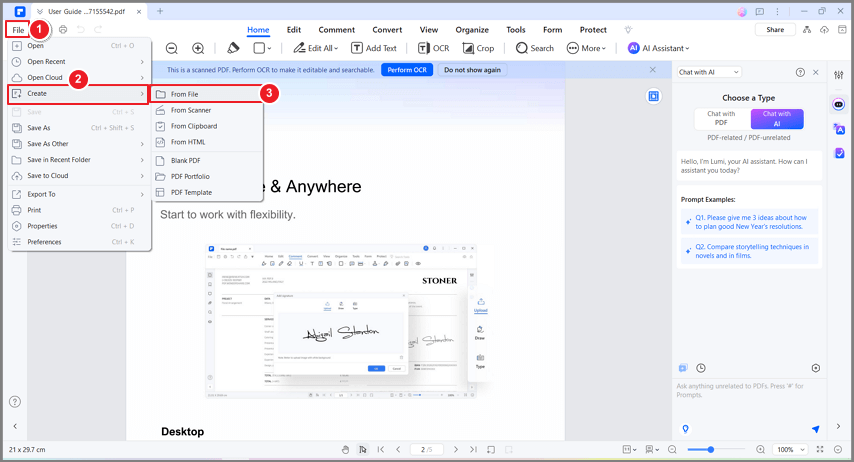
Aus Datei erstellen
2. PDF durch Ziehen und Ablegen erstellen.
Ziehen Sie die Datei einfach in das Programmfenster, wenn es geöffnet ist oder konvertieren Sie schnell aus dem Windows Explorer.
- Ziehen Sie das zu konvertierende Dokument auf das PDFelement Desktop-Symbol
 .
. - Wenn das PDF-Element geöffnet ist, ziehen Sie die Datei direkt in das Anwendungsfenster.
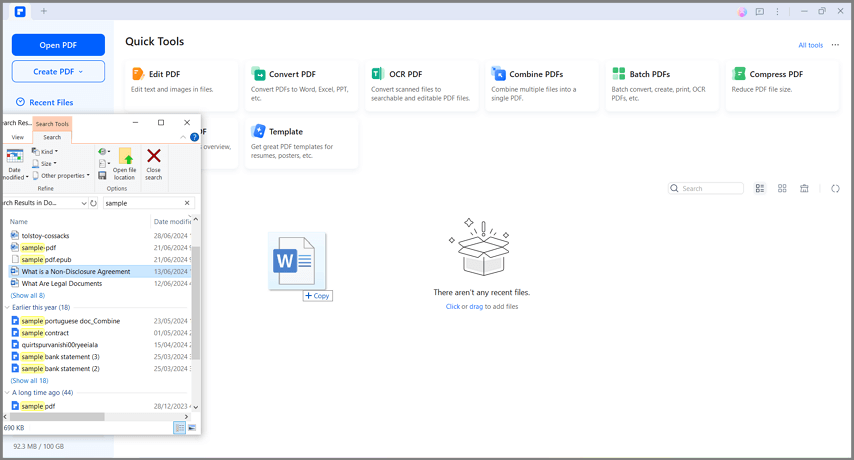
Ziehen Sie die Datei auf PDFelement
3. PDF erstellen durch Rechtsklick.
PDFelement ist mit dem Windows-System kompatibel und ermöglicht es Benutzern, PDF-Dateien direkt zu erstellen, indem sie mit der rechten Maustaste auf andere Dokumentformate wie Word, Excel, PowerPoint, Text und Bilder klicken.
- Klicken Sie mit der rechten Maustaste auf das Zieldokument.
- Klicken Sie im Menü auf die Schaltfläche "In PDF erstellen".

In PDF erstellen
- Damit wird der Erstellungsprozess gestartet. Innerhalb weniger Sekunden wird das Dokument im PDF-Format erstellt.
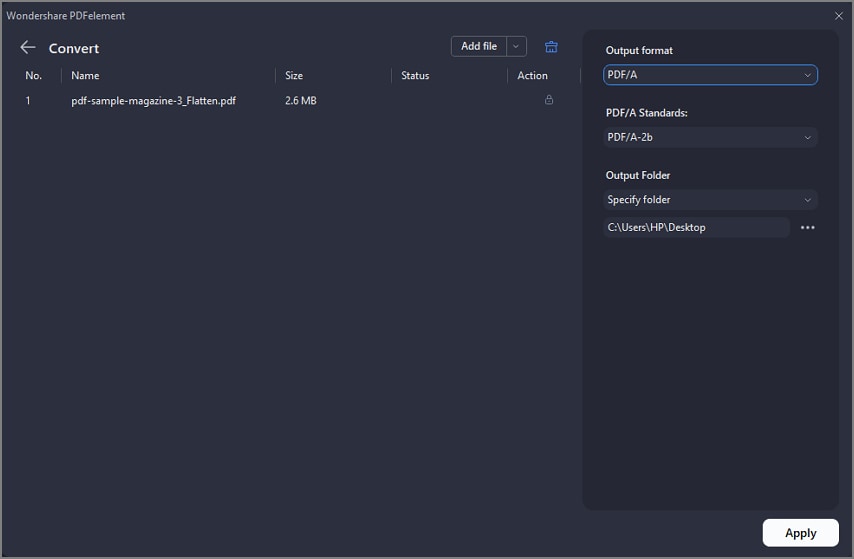
PDF erstellen
- Die erstellte PDF-Datei wird in PDFelement geöffnet und Sie können "Strg + S" drücken, um sie zu speichern.
4. PDF in Microsoft Office erstellen.
Mit PDFelement können Sie auch PDF-Dateien in Microsoft Office-Software wie Word/Excel/PPT erstellen.
- Öffnen Sie eine Word/Excel/PPT-Datei. Es gibt eine "PDF-Element" Schaltfläche im Menü.
- Klicken Sie auf die Schaltfläche " PDFelement > PDF erstellen ", um schnell ein PDF-Dokument zu erstellen.
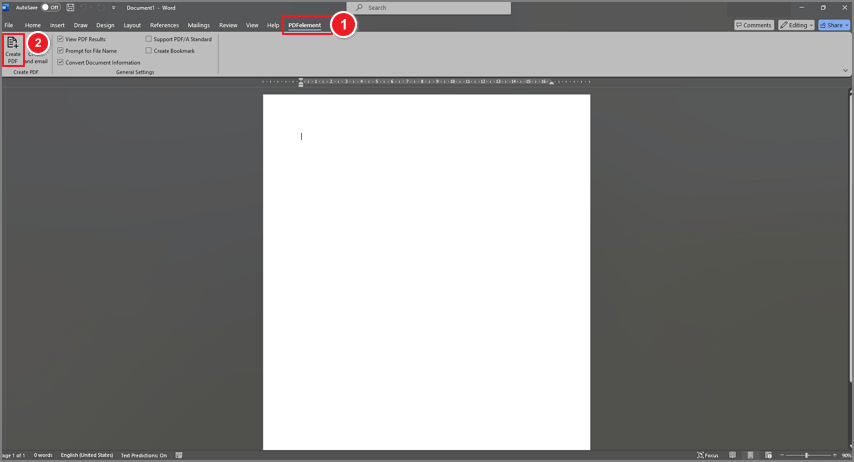
PDF in Microsoft Office erstellen
Verwandte Posts
Ausgewählte Artikel
Erfahren Sie mehr über beliebte Artikel von Wondershare.
F.A.Q
Erfahren Sie mehr über häufig gestellte Fragen.
